云电脑玩游戏,搭建云电脑的详细教程
随着人们对高效、便捷生活的追求,远程连接的需求日益凸显,它能够突破地域限制,随时随地实现信息共享和设备控制。这次给大家介绍搭建云电脑的详细教程?
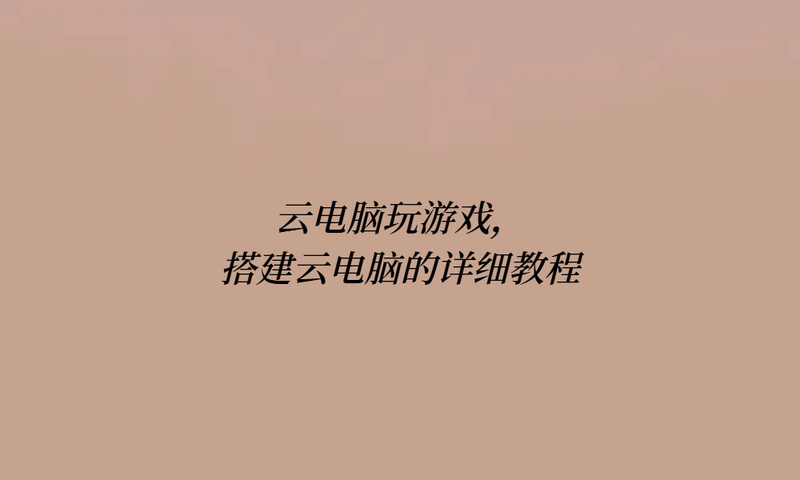
搭建云电脑的详细教程?
云电脑包括云端资源、传输协议和云终端,是用开放式云终端通过特定传输协议,把桌面、应用、硬件等资源以按需服务、弹性分配的服务模式提供给用户。
准备硬件:需要一台性能较好的服务器,至少具备多核处理器、16GB 以上内存和大容量硬盘,还需有稳定的网络连接,建议使用光纤网络,上传速度至少 10Mbps。安装系统:下载电脑系统的镜像文件并制作 U 盘启动盘,将服务器设置为从 U 盘启动,按照安装向导进行安装,设置好网络参数、存储配置和管理员账号等。
创建虚拟机:登录服务器的 Web 管理界面,在界面中创建虚拟机,上传或选择操作系统镜像文件,为虚拟机合理分配 CPU、内存、存储和网络等资源,然后启动虚拟机并安装操作系统。安装远程桌面服务:根据虚拟机中安装的操作系统,安装相应的远程桌面服务,如 Windows 系统中的 RDP 等,并设置好访问权限。
配置网络与域名解析:为虚拟机分配固定 IP 地址或使用自带的 DDNS 功能绑定域名,在路由器上设置端口转发,将外部访问端口映射到虚拟机的远程桌面端口。
安装应用程序:根据自身需求,在云电脑中安装必要的软件和工具,如办公软件、游戏等。测试远程连接:在其他设备上使用远程桌面软件,输入主机 IP 与虚拟机对应端口,再输入登录账号密码进行连接,测试云电脑的访问速度和性能,根据实际情况调整云电脑资源配置。
以上是搭建云电脑的详细教程的介绍。而“云电脑搭建工具”可以自动生成一个独一无二的远程地址,为用户量身打造了一个专属的远程连接账户,快速搭建属于自己的云电脑。支持多种网络设备登陆云电脑,随时随地连接云电脑进行文件管理、编辑、娱乐等。有互联网的地方都可,上你的私人云电脑,开启随心随性的云端之旅。
那么具体的远程连接步骤是什么呢?
远程电脑安装“云电脑搭建工具”之后,会自动生成一个远程地址。如下图所示:
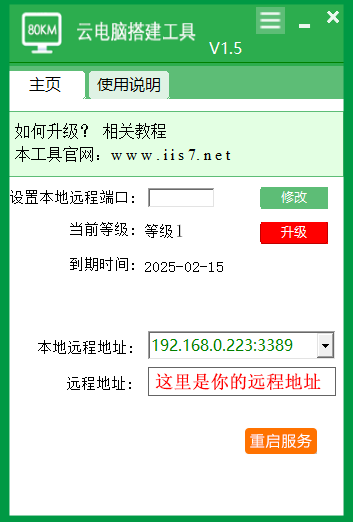
然后直接使用本地电脑自带的 mstsc 工具进行远程。电脑左下角,点击搜索,输入“mstsc”回车,即可找到远程桌面连接。然后按提示输入远程电脑中“云电脑搭建工具”提供的远程地址,以及远程电脑的用户名,远程电脑的密码即可远程连接这台电脑。如下图所示:
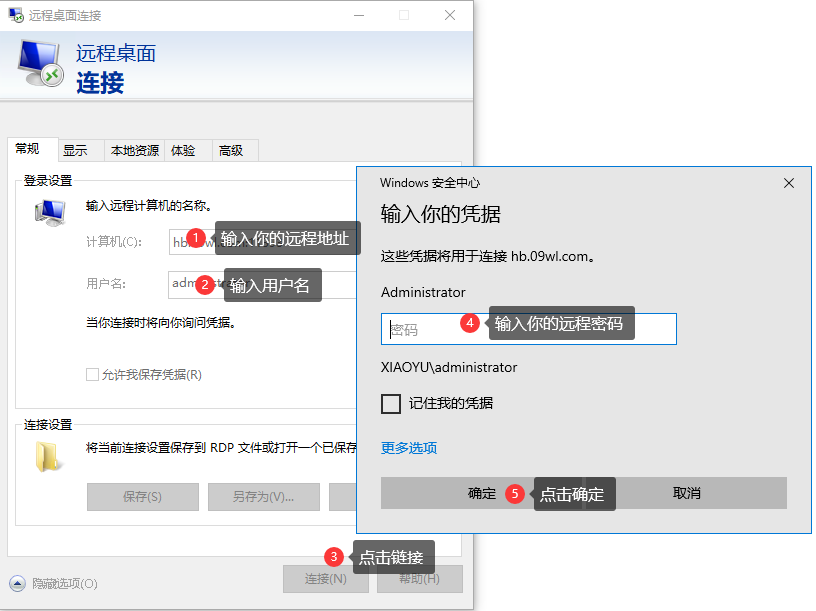
远程成功界面如下:
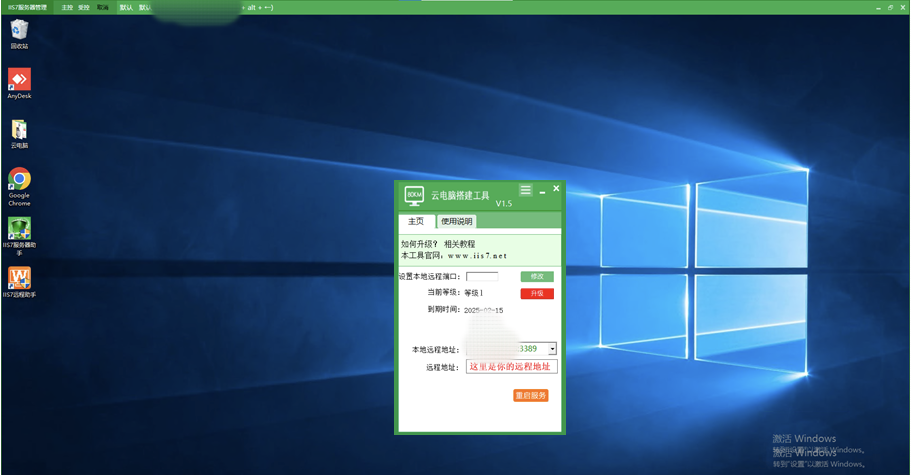
相信在未来,远程连接技术将继续发挥重要作用,推动社会的发展和进步。










评论